円形配列コピー
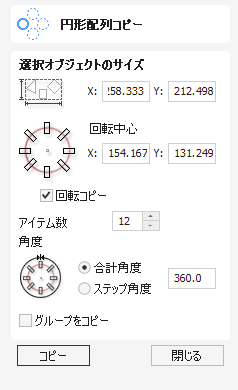
このツールは、選択オブジェクトのコピーを作成し円または部分円の周囲に配置して、パターンの繰り返しを自動作成します。コピー数は直接入力可能です。
実際の動作を確認するには、このビデオをご覧ください。
 回転中心
回転中心
これは、コピーして貼り付けるときにオブジェクトが回転する絶対 XY 座標です。デフォルトの回転ポイントは選択範囲の中央です。このフォームの X および Y 編集ボックスを使用するか、選択したジオメトリをクリックして変換グリップを表示し、中心のジオメトリをダブルクリックしてピボット ポイントを表示し、関連付けられたピボット ポイント ハンドルをドラッグすることによって、回転の中心座標を明示的に設定できます。 2D ビューで選択した場合:
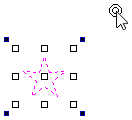
 回転コピー
回転コピー
次図のように、コピーされたオブジェクトを円の周囲に配置する際に回転するか否かを指定します。このオプションの選択時には、各コピーが円の位置に基づいて回転されます。未選択の場合は、各コピーが元の選択されたオブジェクトの方向を保持します。
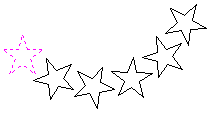
Rotate Copies selected

Rotate Copies not selected